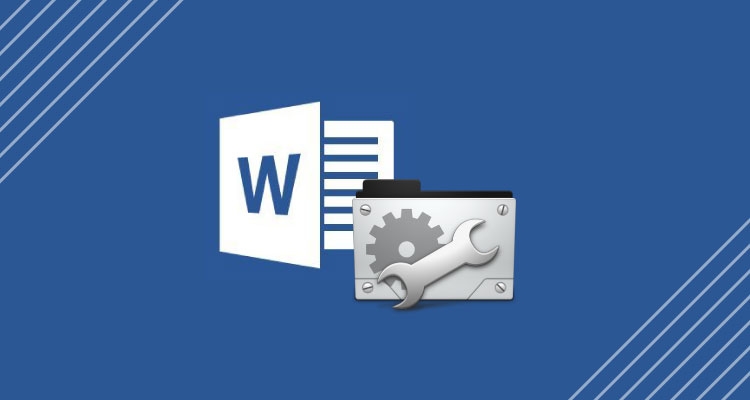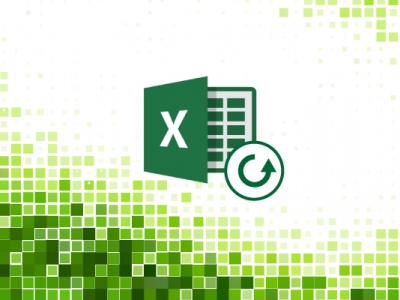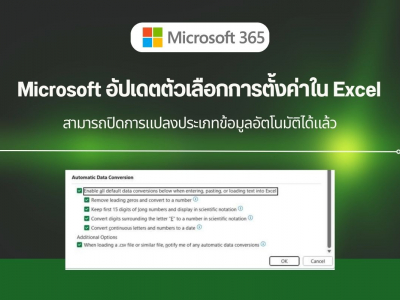แถบริบบอน (Ribbon) บนไมโครซอฟท์ออฟฟิศ เป็นอีกหนึ่งเครื่องมือที่ช่วยให้เข้าถึงคำสั่งได้อย่างรวดเร็วและมีตัวเลือกให้ใช้งานมากมาย ซึ่งจะเป็นประโยชน์มากๆ หากผู้ใช้มีการปรับแต่งเครื่องมือเหล่านั้น เพื่อให้เหมาะกับการใช้งานบ่อยๆ ในชีวิตประจำวัน
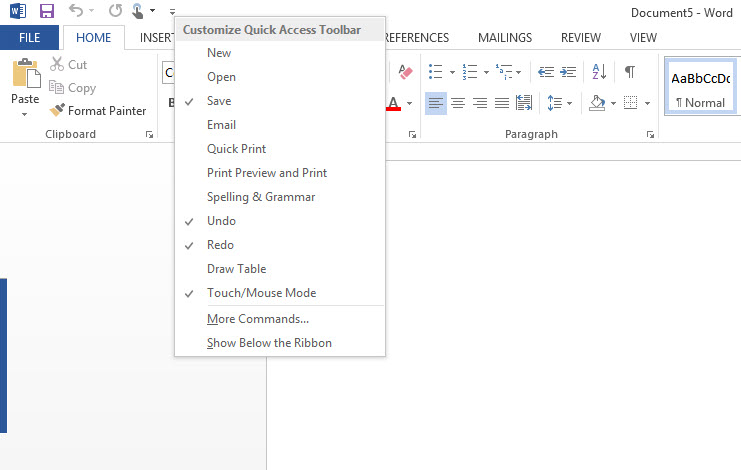
โดยในการปรับแต่งแถบเครื่องมือ Quick Access สามารถนำมาใช้ได้กับ Microsoft Office เช่น Word ด้วยการคลิกที่ลูกศรทางขวาของแถบเครื่องมือ Quick Access Toolbar และเลือก More Command ในแบบที่เป็นเมนู Drop-down ซึ่งผู้ใช้เลือกปรับแต่งได้ด้วยวิธีง่ายๆ
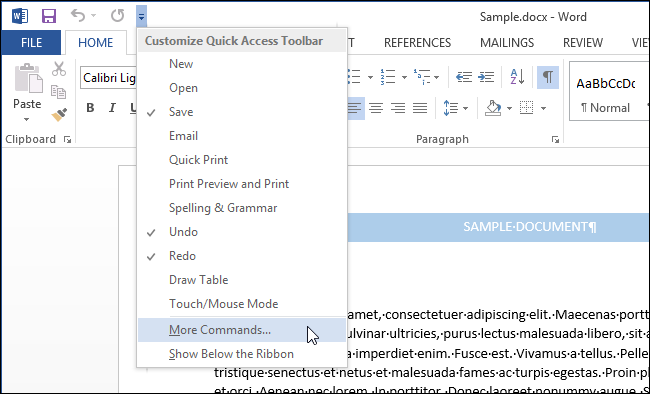
ในการเข้าถึง Quick Access Toolbar ทำได้ด้วยการคลิกขวาที่รูปสามเหลี่ยมบนแถบ Ribbon ที่ปรากฏบน Popup Menu
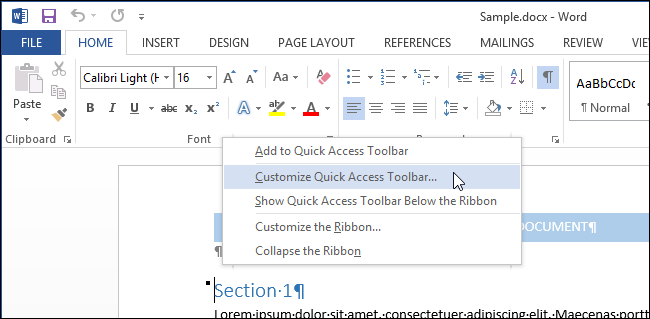
โดยปกติค่าเริ่มต้นที่เป็นคำสั่งยอดนิยม จะแสดงในรายการของคำสั่งใต้ “Choose commands from” ที่อยู่บน Drop-down list ซึ่งจะเลือก “All Commands” หรือจะเลือกแบบ “Commands Not in Ribbon” หรือจะเลือกแบบตามใจชอบ ตัวอย่างเช่น จะเพิ่มคำสั่ง AutoFormat dialog box เพื่อเปิดกล่องตอบโต้ข้อความอัตโนมัติ ก็ให้เลือก “Commands Not in Ribbon” จาก “Choose commands from” ที่อยู่ใน Drop-down list นั่นเอง
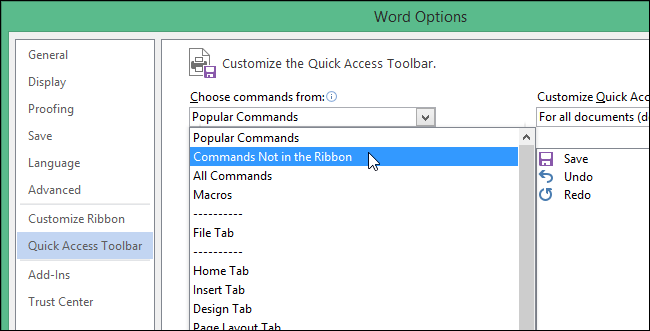
โดยเมื่อเข้าไปอยู่ในหน้าของ “Choose commands from” และเลื่อนเมนูไปที่ Drop-down list แล้ว ก็ให้เลือกคำสั่ง “Add”
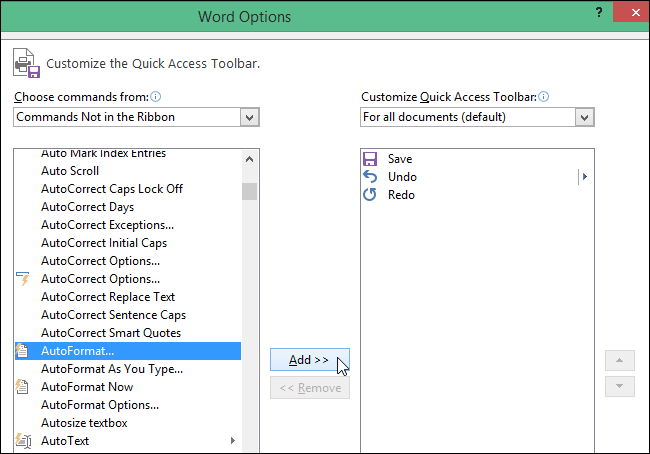
นอกจากนี้ยังสามารถเรียงลำดับของคำสั่งในแถบ Quick Access Menu เมื่อต้องการเคลื่อนย้ายคำสั่ง ด้วยการ เลือกคำสั่งที่ต้องการ ในช่องทางด้านขวาของรายการให้คลิก Move Up หรือ Move Down เพื่อให้อยู่ในตำแหน่งที่ต้องการได้
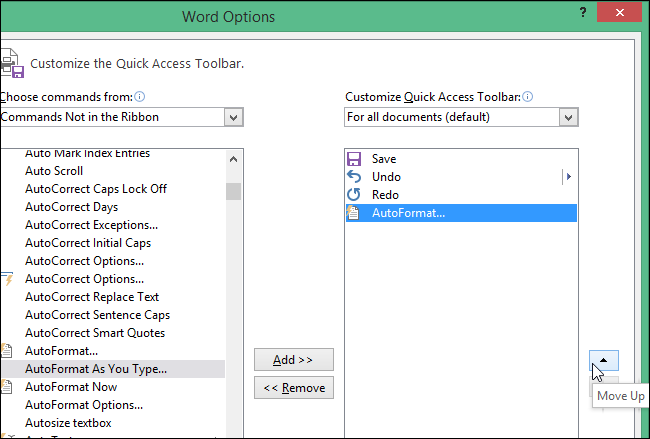
เมื่อจะเพิ่มเติมคำสั่งที่ต้องการ ให้เพิ่มด้วยการ Add เข้าไปในรายการทางด้านขวา จากนั้นคลิก Ok เพื่อตอบตกลงในการเปลี่ยนและปิด Word Options ในกล่องโต้ตอบ
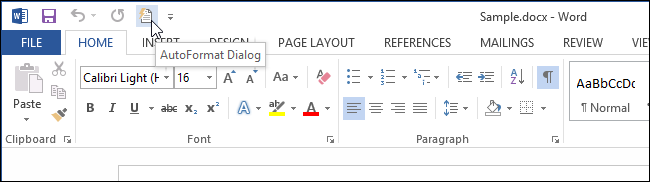
โดยคำสั่งนั้นจะไปปรากฏอยู่บน Quick Access Toolbar สำหรับการคลิกเพื่อใช้งาน ผู้ใช้เลือกปรับแต่ง Quick Access Toolbar ได้ใน Excel, PowerPoint, Outlook และ Access ได้ในแบบเดียวกันอีกด้วย
ที่มา : https://notebookspec.com/ปรับแต่ง-เพิ่มเมนูบน-microsoft-word-2013/291451/